Khi Khách Hàng kết nối phần mềm bán hàng POS PC với gian hàng Grabfood, Việc chuẩn bị các dữ liệu cơ bản của gian hàng Grabfood ở đầu hệ thống iPOS.vn là bắt buộc. Vì menu thể hiện trên gian hàng Grabfood cho người dùng order sẽ được đồng bộ từ hệ thống iPOS.vn. Có 2 mục chính cần Khách Hàng chuẩn bị là khung giờ mở bán và nội dung menu của gian hàng.
1. Khung giờ mở bán của gian hàng
- B1. Trên trang iPOS CRM, chọn “Nhà hàng và thực đơn” -> “Nhà hàng”
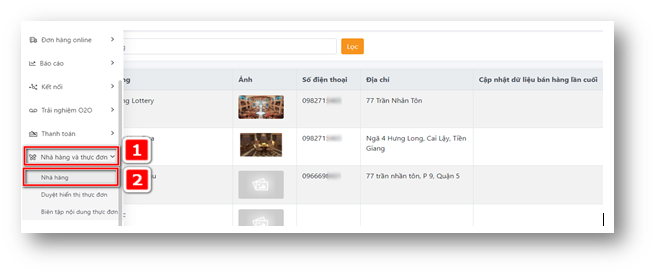
- B2. Chọn “Cài đặt” -> “Thời gian bán giao hàng”
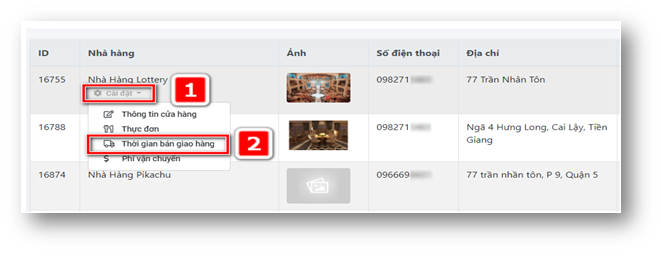
- B3. Chọn “Tạo mới” -> Chọn ngày trong tuần -> Nhập khung giờ mở bán’
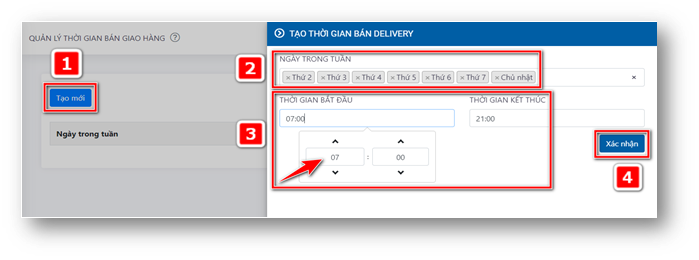
2. Nội dung menu của gian hàng
* Nội dung món ăn
- B1. Trên trang iPOS CRM, chọn “Nhà hàng và thực đơn” -> “Nhà hàng”
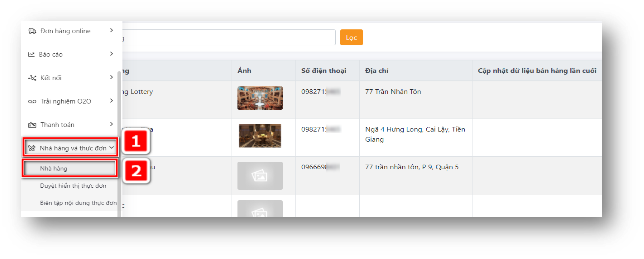
- B2. Chọn “Cài đặt” -> “Thực đơn”
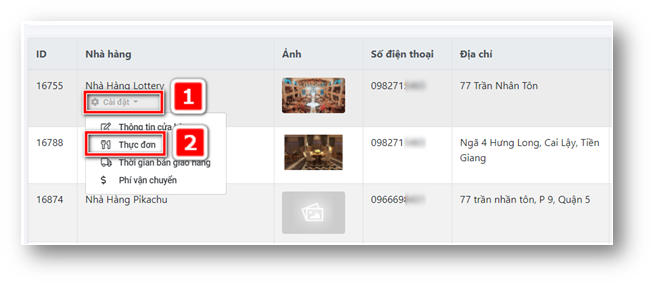
- B3. Chọn món ăn cần chỉnh sửa và ấn “Chỉnh sửa”. Có thể tìm kiếm món cần chỉnh sửa bằng bộ lọc ở phía trên.

- B4. Chỉnh sửa các nội dung món ăn: hình ảnh, mô tả, thứ tự hiển thị, có bán hoặc không bán. Sau đó ấn “Cập nhật”. Thực hiện các thao tác tương tự cho món ăn khác đến khi hoàn thành.
Lưu ý: Dung lượng ảnh <= 500KB, kích thước 750 x 750, không bán các món rượu bia, thuốc lá,… theo quy định của Grabfood, không đồng bộ được loại combo sang grabfood.
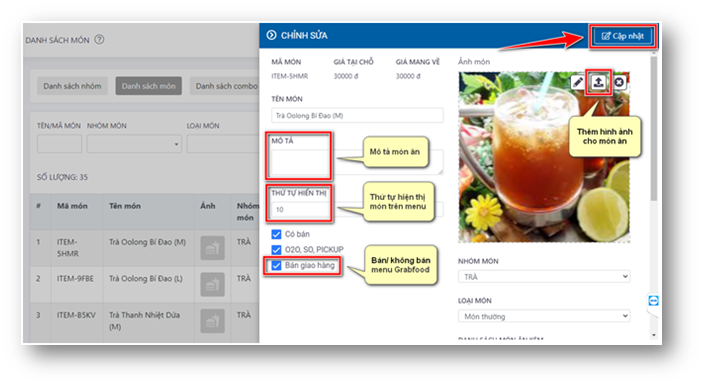
* Thay đổi giá bán trên gian hàng Grabfood
Giá bán của món thể hiện trên gian hàng Grabfood mặc định sẽ bằng với giá bán tại quán. Nếu Khách Hàng có nhu cầu thay đổi giá bán trên gian hàng Grabfood khác với giá bán tại quán thì thực hiện như sau:
- B1. Trên máy POS bán hàng hoặc phần mềm quản lý từ xa trên PC, đăng nhập tài khoản admin (hoặc tài khoản có quyền chỉnh sửa món ăn) vào quản trị.

- B2. Chọn “Danh mục” -> “Danh sách món ăn”.

- B3. Trong giao diện danh sách món ăn chọn nhóm món cần sửa -> chọn món -> ấn “Sửa”.

- B4. Trong giao diện món chọn ô “Giá mang về” sửa theo giá bán Grabfood -> xong ấn “Lưu”
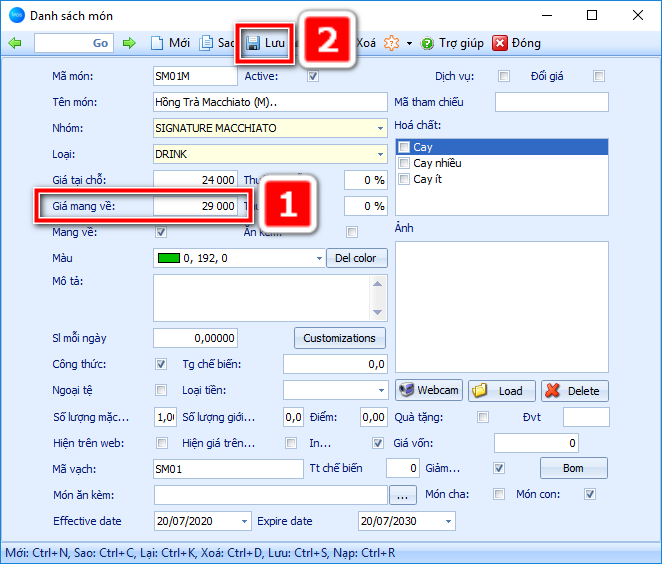
Sau khi hoàn thành chuẩn bị dữ liệu, Khách Hàng vui lòng xác nhận hoàn thành khâu chuẩn bị dữ liệu theo hướng dẫn tại đây.
Lưu ý: Trong quá trình chuẩn bị dữ liệu, nếu có bất kì thắc mắc nào cần giải đáp, Khách Hàng vui lòng liên hệ hotline 1900 4766 – nhánh 2 để được hỗ trợ.